Text iQ pour les tickets
À propos de Text iQ pour les tickets
Dans un programme en boucle, parfois, nous devons effectuer une analyse de texte plus approfondie sur des champs ouverts, tels que les commentaires des clients collectés ou le détails des étapes que l’agent du service client a suivies pour résoudre le problème. Text iQ, que vous trouvez dans votre tableau de bord CX, peut être utilisé pour analyser les données de ticket et d’autres champs de ticket par défaut (tels que la cause première et les détails de suivi). Profitez d’informations sur les interactions des tickets en utilisant l’analyse des sentiments, en configurant des sujets de marquage automatique basés sur la recherche, et plus encore.
Autorisations utilisateur requises
Pour qu’un utilisateur puisse analyser les champs de ticket dans Text iQ, il doit répondre à plusieurs critères. Tout d’abord, l’utilisateur doit être un Administrateur de l’Organisation.
Vous devez également ajouter l’utilisateur à un rôle pour lequel l’option Activer le tableau de bord est activée. Ajoutez le tableau de bord dans lequel vous effectuerez l’analyse sémantique des champs du ticket et où vous établirez des rapports sur les résultats, puis activez cette autorisation. En savoir plus sur le fonctionnement de chaque permission du Tableau de bord Cx.
Configuration iQ du texte du tableau de bord
Avant d’utiliser Text iQ sur les champs de tickets, assurez-vous que les données de ticket pertinentes et Text iQ sont configurés dans votre tableau de bord CX.
Configurer Text iQ dans le tableau de bord
- Votre tableau de bord a au moins une source de données mappée. Il peut s’agir d’une source de données de type ticket ou d’une source de données d’enquête.
- Vous avez au moins un champ de texte ouvert dans cette source de données.
- Vous devez ouvrir Text iq sur le tableau de bord.
Mappage des données de ticket en texte ouvert
Champ
de données de tickets est l’endroit où tous les champs de création de rapports de tickets sont stockés pour votre organisation. Modifier cette page aura un impact sur les rapports de tickets pour l’ensemble de votre marque. Pour les champs que vous souhaitez utiliser dans Text iQ, vous devez ajouter un nouveau champ même s’ils sont déjà répertoriés dans les données de ticket afin de ne pas modifier par inadvertance les autres rapports de ticket de la marque.
Veillez à ce que les champs que vous souhaitez pouvoir analyser dans Text iq soient marqués comme étant de type Text iq.
- Ouvrez votre ensemble de données de création de rapports de tickets.
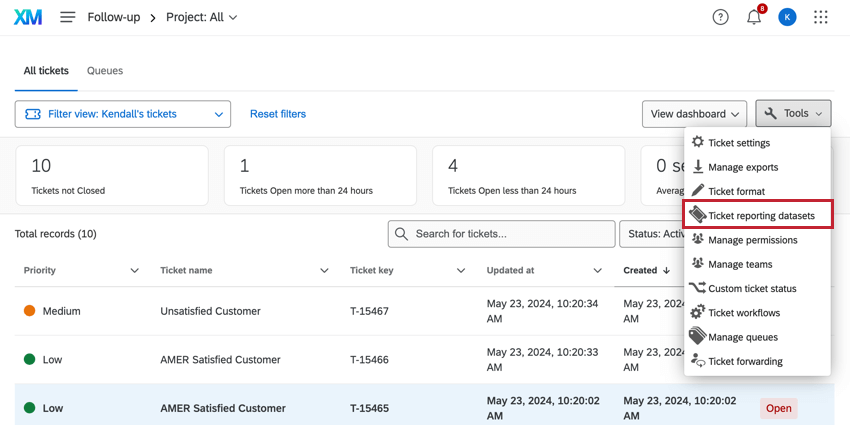
- Cliquez sur Ajouter un champ.
- Donnez un nom au dossier. Assurez-vous que ce nom est unique et concis.

- Définissez le type de champ sur Texte ouvert.
- Sélectionnez le champ de ticket que vous souhaitez mapper.
- Cliquez sur Enregistrer.
Exécution d’une analyse de texte sur les données de ticket
Maintenant que votre tableau de bord est configuré, ouvrez Text iQ et commencez à analyser les données de vos tickets.
- Cliquez sur le bouton Text iQ sur votre tableau de bord, ou allez dans vos paramètres et sélectionnez Text iQ.

- Cliquez sur Source de données.

- Sélectionnez Création de tickets.
Si vous avez plusieurs champs de ticket Open Text, vous pouvez utiliser la liste déroulante Champ située à côté de la source de données pour sélectionner le champ que vous souhaitez analyser.
Fonctionnalités de Text iQ
Text iQ a les mêmes capacités dans la Plateforme d’enquête que dans les tableaux de bord CX. Vous trouverez ci-dessous une série de liens vers les pages de la Plateforme d’enquête, accompagnés d’instructions étape par étape.
- Fonctionnalité Text iQ: La navigation dans Text iq, l’enregistrement des modifications et les fonctionnalités de correction orthographique et de lemmatisation.
- Thèmes du Text iQ: Comment créer et manager des sujets Text iQ. Comprend également comment créer des recherches complexes qui marquent automatiquement les réponses pertinentes au fur et à mesure qu’elles sont collectées.
- Analyse des sentiments: Comment éditer et effectuer une analyse des sentiments.
- Widgets dans Text iQ: Comment lire et gérer les widgets qui apparaissent directement à l’intérieur de Text iQ. Notez qu’il ne s’agit pas nécessairement de widgets pouvant être utilisés dans les pages des tableaux de bord CX.